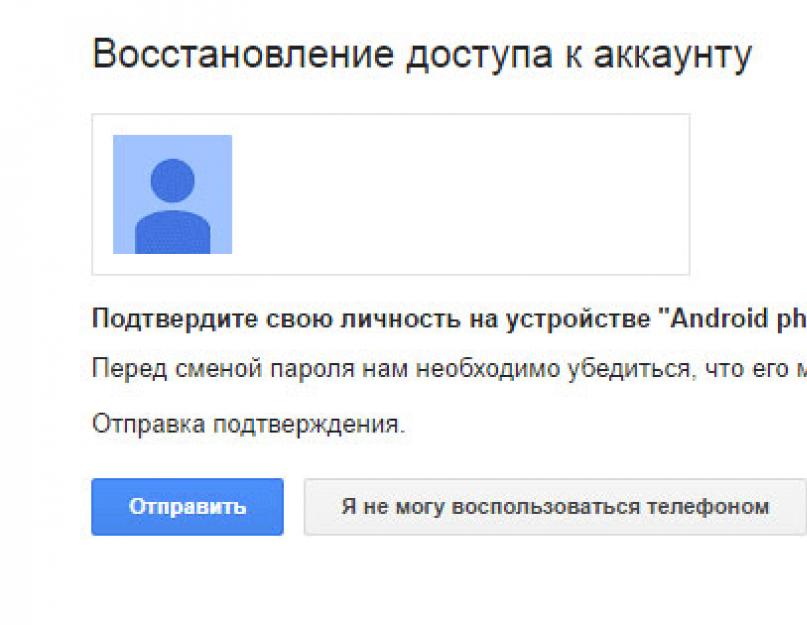Google yra kaip malonus dėdė, kuris savo artimiesiems linki tik geriausio. Tačiau perdėta „globa“ ir noras daryti „geriausia“ dažnai virsta meškos paslauga. SU Android naujinimas 5.1 „Lollipop“ išmanieji telefonai ir planšetiniai kompiuteriai gavo papildomą funkciją, kuri skirta apsaugoti įrenginį pametus ar pavogus. Veikimo principas gana paprastas: atstačius įrenginį ir pirmą kartą paleidus išmanųjį telefoną ar planšetinį kompiuterį reikia įvesti „Google“ paskyrą, su kuria šis įrenginys anksčiau buvo susietas. Tačiau jei įsigijote naudotą įrenginį arba tiesiog pamiršote paskyrą, tai gali gerokai apsunkinti gyvenimą. Mes padėsime jums apeiti „Google“ įrenginio apsaugą.
1 būdas
- Paskambinkite šiuo išmaniuoju telefonu.
- Įrašykite bet kokius numerius rinkiklyje ir spustelėkite „Pridėti numerį prie esamos paskyros“.
- Po to sistema paragins pridėti Google paskyrą, įveskite duomenis.
- Išsaugokite kontaktą atsitiktiniu numeriu savo paskyroje.
- Iš naujo paleiskite išmanųjį telefoną.
2 metodas.
- Įdėkite SIM kortelę į įrenginį, kuriame norite atsikratyti užrakto.
- Paskambinkite šiuo išmaniuoju telefonu.
- Priimkite skambutį ir spustelėkite mygtuką „Pridėti naują skambutį“.
- Rinkiklyje surenkame įvesties kodą inžinerinis meniu *#*#4636#*#*
- Įvedus kodą, jūsų įrenginys turėtų automatiškai nukreipti jus į išplėstinių nustatymų meniu.
- Paspauskite mygtuką „Atgal“ ir pateksite į nustatymų meniu.
- Nustatymuose randame elementą „Atkurti ir atkurti“ arba „Atsarginė kopija ir atkūrimas“.
- Išjunkite funkciją „Duomenų atsarginė kopija“ ir kitas atkūrimo funkcijas.
- Dar kartą atkurkite gamyklinius nustatymus (atkurkite gamyklinius nustatymus).
- Kai pirmą kartą paleidžiate įrenginį, įveskite savo „Google“ paskyrą.
3 būdas.
Tai aktualu tik tuo atveju, jei jūsų įrenginys palaiko „Fastboot“.- Įdiegti android tvarkykles.
- Atsisiųskite ir paleiskite „Fastboot“.
- Įjunkite įrenginį į „Bootloader“ režimą.
- Į „Fastboot“ įveskite šias eilutes:
Vidutinis telefono su Android 5.1 ir naujesnėmis versijomis naudotojas dažniausiai nežino, ką daryti, jei pamiršo paskyros duomenis, o tada pilnas atstatymas nustatymus, išmanusis telefonas su nauja apsaugine funkcija Įrenginio apsauga pradeda reikalauti patvirtinti Google paskyrą ir neleidžia prisijungti. Aprašysime kelis šios problemos sprendimo būdus, aktualius šiuolaikiniams Google įrenginiams.
„Android“ įrenginyje nėra paskyros slaptažodžio
Jei įrenginio savininkas pamiršo su programėle susietą Google slaptažodį, atkūrimą galima atlikti taip pat, kaip ir įprastą Gmail el. Paprasčiausias būdas tai padaryti yra susisiekti su „Google“ paskyros atkūrimo paslauga, kuri padės žingsnis po žingsnio atkurti informaciją:

Vartotojas, žinoma, nepamiršo, kad įrenginys neveikia. Todėl galite naudoti dvi parinktis:
- išimkite SIM kortelę ir įdiekite ją kitame įrenginyje, kad gautumėte patvirtinimo kodą iš Google;
- atsisakyti to, nurodydami, kad negalite naudotis įrenginiu.
IN pastarasis atvejis, jei registracijos metu nurodėte atsarginę pašto dėžutę, į ją bus išsiųstas laiškas su nuoroda į slaptažodžio nustatymo puslapį. Čia galite susikurti naują paskyrą ir prisijungti prie savo paskyros „Android“ telefone.
Jei nenurodėte jokių atkūrimo duomenų
Kartais naudotojai registruodamiesi nepateikia atsarginio el. pašto adreso ar telefono numerio. Tada iš naujo nustatyti slaptažodį, kurį pamiršo įrenginio savininkas, bus sunkiau - turėsite atsakyti į daugybę pagrindinių klausimų:
- pirmiausia turėsite nurodyti savo el. paštą bendravimui;
- paskutinis „Google“ paskyros slaptažodis, kurį galite bent apytiksliai atsiminti;
- apytikslės sukūrimo ir paskutinio apsilankymo datos;
- pašto dėžutės adresai, kuriuos dažnai naudojate;
- kitas jūsų naudojamas Google programas – kalendorių, paštą ir pan., taip pat jų naudojimo pradžios datas.
Tada jums tereikia nusiųsti atsakymus į paslaugą, kuri atkuria „Google“ prieigą, po kurios pamatysite sėkmingo patvirtinimo, kad paskyra priklauso jums, ir pasiūlymą pakeisti „Android“ slaptažodį, arba papildomas instrukcijas. suteikęs prieigą, bus išsiųstas jums nurodytu el. pašto adresu bendravimui.
Jūs neprisimenate savo prisijungimo
Jei pirkdami naują telefoną anketą užpildėte jūs, tikriausiai naudojate tą patį pavadinimą savo pašto dėžutei. Taip pat galite tai prisiminti „Google“ paskyros atkūrimo skiltyje. Už tai:

Užpildę captcha, galite išsiųsti žinutę. Jei duomenys įvesti teisingai, atkūrimas turėtų būti baigtas be problemų.
Kaip apeiti paskyros patvirtinimą
Tačiau dažniausiai įrenginio savininkas, jei įrenginys buvo įrengtas parduotuvėje, neprisimena ne tik paštu Gmail, bet taip pat neturi jokios informacijos šiems duomenims atkurti, ko pasekoje įrenginiai su Android 5.1 ir naujesne versija lieka užblokuoti Laimei, OS kūrėjai dar nespėjo ištaisyti visų „skylių“.
Šie įrenginiai, atstatę nustatymus ir net juos mirksi, neveikia tol, kol savininkas nepatvirtina paskyros.
Toliau aprašysime, ką daryti, jei neįmanoma atlikti duomenų tikrinimo procedūros. Apskritai galite „išgydyti“ programėlę naudodami nustatymų meniu, nors kartais neįmanoma iš karto ten patekti. Apibūdinkime keletą būdų, kaip apeiti blokavimą.
Pirmasis metodas
Po egzekucijos Hard Reset ir pasirodys paskyros patvirtinimo langas, atlikite šiuos veiksmus:

Nuėję į nustatymų meniu, turėsite iš naujo nustatyti nustatymus naudodami standartinį metodą:
- eikite į atkūrimo ir atkūrimo skyrių;
- aplanke „Atstatyti nustatymus“ suaktyvinkite atitinkamą savo įrenginio komandą.
Dabartinė „Google“ paskyra bus ištrinta, o po to galėsite pradėti kurti naujus programėlės nustatymus.
Antras būdas
Jei pasirodo duomenų patvirtinimo langas:


Klaida " Turite būti prisijungę prie „Google“ paskyros“ yra labai dažna problema „Android“ įrenginiuose. Kai tai įvyksta, jūs puikiai suprantate, kaip pripratote prie „Google“ produktų, skirtų dirbti su išmaniuoju telefonu, ypač tų, kuriuos atsisiunčiate iš Google Play. Geros naujienos yra tai, kad padėties ištaisymas yra labai lengva užduotis net pradedantiesiems vartotojams. Pažiūrėkime, kaip ištaisyti šią „Play“ parduotuvės klaidą atliekant tris paprastus veiksmus.
1. Tiesiog ištrinkite „Google“ paskyrą
Klaida gali būti įprastas patikrinimas, kuris kartais suaktyvinamas atnaujinus „Google Play“. Pirmasis būdas yra įeiti į pagrindinį įrenginio meniu, eiti į „Nustatymai“, tada „Paskyros“ ir tiesiog ištrinti Google paskyrą, kurį užregistravote, gausite pranešimą „reikia prisijungti prie „Google“ paskyros. Po to galite iš naujo pridėti paskyrą ir viskas turėtų veikti gerai. Tačiau gali tekti atlikti dar vieną žingsnį, aprašytą toliau.
2. Ištrinkite „Google Play“ duomenis
Norėdami ištrinti duomenis Google programos„Play Store“, turite eiti į „Nustatymai“ -> „Programos“ ir rasti „Play Store“. Pasirinkite šį elementą, tada raskite funkciją „Ištrinti duomenis“ (spustelėkite ją). Pirmiausia galite pabandyti išvalyti talpyklą, tačiau išvalius duomenis bus išvalyta ir talpykla. Jei ankstesnis metodas jūsų išmaniajam telefonui nepasiteisino, išvalę „Google Play“ duomenis galite pakartoti ten aprašytus veiksmus ir gauti norimą rezultatą.

3. Pašalinkite „Play“ parduotuvės naujinius
Kartais problema kyla ne dėl jūsų kredencialų, o su pačia „Google Play“. Tiksliau, in programinė įranga paslauga. Vienas iš veiksmingi būdai ištaisyti klaidą „Google Play“ - naujinimų ištrynimas. Eikite į „Nustatymai“ -> „Programos“ -> „Play Store“ ir spustelėkite „Pašalinti naujinimus“. Tai leis jums grįžti į originali versija„Google Play“, kuri iš pradžių buvo įdiegta jūsų įrenginyje. Tada viskas, ką jums reikia padaryti, kad ištaisytumėte klaidą, yra įdiegti Naujausia versija Google Play ir vėl įeikite į rinką.
Jei vis tiek kyla problemų išbandę visus tris aukščiau nurodytus būdus, pabandykite dar kartą atlikti visus veiksmus ir iš naujo paleiskite „Android“ išmanųjį telefoną po kiekvienos veiksmų sekos: „Pašalinimas sąskaitą Google" -> paleisti iš naujo -> "Pašalinti naujinimą, įdiegti naują "Google Play" -> paleisti iš naujo - "Pridėti paskyrą" -> paleisti iš naujo ir tt Tiesiog bandykite, kol klaida išnyks.
Ar žinote, kaip atsikratyti klaidos „Turite būti prisijungęs prie Google paskyros“ kitu būdu? Pasidalykite ja komentaruose su kitais vartotojais.
Iš naujo nustatę išmanųjį telefoną naudodami Hard Reset, kitą kartą įjungę telefoną turėsite įvesti savo Google paskyros kredencialus. Būtent taip situaciją man apibūdino vartotojas, atnešęs telefoną su prašymu patvirtinti paskyrą, kuri anksčiau buvo sinchronizuota su išmaniuoju telefonu.
Apskritai tai yra kažkas panašaus į Apply ID, kuris jau seniai naudojamas gaminamuose įrenginiuose pateikė Apple. Kadangi daugelis tuo skundėsi Android duomenys visiškai neapsaugoti ir galite nulaužti bet kurį slaptažodį savo telefone, atlikdami įprastą atstatymą, „Google“ nusprendė patobulinti keletą šios apsaugos aspektų.
Dėl to, pradedant nuo serijos Android programinė įranga 5.1.1, pradėtas tvirtas susiejimas su „Google“ paskyra. Tai reiškia, kad net iš naujo nustatę nustatymus negalėsite visiškai naudotis savo išmaniuoju telefonu, kol neįvesite paskyros, kuri buvo susieta su juo pirmą kartą įjungus įrenginį, kredencialų.
Žinoma, su manimi susisiekęs vartotojas apie tokią apsaugą nė neįsivaizdavo ir ramiai, be jokių minčių, atstatė nustatymus. Žinoma, niekas neprisimena paskyros duomenų, nes ji buvo sukurta greitas pataisymas tik turėti prieigą prie „Play Market“.
Taigi, po kito tokio išmaniojo telefono nusprendžiau pasidalinti savo patirtimi ir parodyti, kaip pavyko apeiti apsaugą Google paskyros patvirtinimu atstačius nustatymus (Hard Reset).
Išmaniojo telefono gamyklos būsenos atkūrimas per telefono nustatymus
Labai dažnai padeda paprastas atstatymas tiesiai iš standartinių nustatymų meniu. Tai paaiškinama tuo, kad nustatymai iš naujo nustatomi tiesiai iš telefono ir apsaugos sistema tai atpažįsta taip, lyg vartotojas tai būtų padaręs pats, ir atitinkamai neprašo Google account verification (FRP).
Žinoma, sunkiausias dalykas, kurį turime padaryti, yra patekti į patį nustatymų meniu, bet mes vis tiek stengsimės tai padaryti. Išbandžiau šį metodą Android 6.0 ir 6.0.1 versijose.

Apeikite „Google“ paskyros patvirtinimą (FRP) po atkūrimo naudodami „QuickShortcutMaker“.
Jei nesate laimingas įrenginio, kuriam padėjo pirmasis metodas, savininkas, greičiausiai turėsite kreiptis pagalbos į trečiųjų šalių programas, kurios padės mums pašalinti „Google“ paskyros susiejimą.
Viena iš tokių programų būtų „QuickShortcutMaker“. Beje, taip sakyčiau šis metodas padeda 80% atvejų, susijusių su FRP. Todėl pirmiausia rekomenduoju jį naudoti.

Šiame vaizdo įraše galite pamatyti vaizdinį 10–17 punktų įgyvendinimą, pradedant nuo 5:30 min.:
Svarbi informacija tiems, kurie turi " Google paskyros„Nebus galimybės įvesti savo prisijungimo vardo ir slaptažodžio. Kad jis būtų rodomas, be „QuickShortcutMaker“ turėsite įdiegti „Google Account Manager“ pataisą. Po to norimas elementas turėtų būti be problemų rodomas „Google“ paskyrų sąraše.
Trečia galimybė apeiti Google FRP naudojant Test DPC
Trečioji galimybė taip pat yra įdiegti ir naudoti papildomas programas, šį kartą tai „ Išbandykite DPC“ Jei ankstesnis metodas jums nepadėjo, tuomet tikrai turėtumėte išbandyti šią parinktį.

Norėdami gauti aiškų šio metodo pavyzdį, žiūrėkite vaizdo įrašą:
Būtent su šiais vaizdais man asmeniškai pavyko apeiti apsaugą su „Google“ paskyros patvirtinimu, atstačius „Android“ nustatymus. Jei nė vienas iš aprašytų metodų jums netinka, nesijaudinkite, taip atsitinka.
Yra daug įvairių variantų, kaip apeiti šią apsaugą, tereikia ją rasti mūsų svetainėje arba kokiame nors forume. Kur vartotojai galėtų pasidalinti jums tinkama parinktimi.
Taip pat egzistuoja teorija, kad išjungus telefoną ir padėjus jį į lentyną maždaug 72 valandoms, įrišimas dingo savaime ir išmanusis telefonas kitą kartą įsijungė tarsi ką tik išimtas iš dėžutės.
Kai pamirštame slaptažodį ar šabloną, jūs ir aš atliekame „įrenginio atstatymą“, po kurio mums reikės būdo apeiti „Google“ paskyrą. Daugelis sprendimų skirtingiems įrenginiams reiškia, kad yra galimybių. Kai kurie įrenginiai priima jau paruoštus sprendimus, kiti metodai pasirodo nenaudingi, o įrenginių vartotojai ieško universalaus sprendimo, kuris turėtų tikti kiekvienam.

Atkuriant nustatymus mūsų įrenginys vis tiek „prisimena“ savo savininką. Ši galimybė buvo įdiegta visuose įrenginiuose, žinoma, kad būtų išvengta įrenginio vagystės. Jūs ir aš žinome, kad įrenginys yra mūsų, bet Google atkakliai atsisako mūsų įsileisti į savo telefoną ar planšetinį kompiuterį. Bandymai „sutarti“ su sistema niekur neveda.
SU techninė pusė, „Google“ paskyros serveriai turi specialus mechanizmas užkertant kelią regreso galimybei. Nors kliento ir serverio sinchronizavimas neįdiegtas bandant prisijungti, jis vis tiek yra naujausi veiksmai o buvusio savininko „pėdsakai“ blokuoja visus galimus bandymus.
Jei užmezgate ryšį su serveriais, „Google“ reikalauja prisijungimo patvirtinimo, o tai ne visada suteikia galimybę prisijungti prie jau jūsų paskyros.
„Google“ paskyros apėjimo po nustatymo iš naujo procedūra
Pagrindinis šios problemos sprendimo būdas – griežtai laikytis visų sprendimo punktų. Pabandykime išeiti iš šios situacijos nugalėtojais.
- Įsitikinkite, kad tinkamai iš naujo nustatėte įrenginį.
- Visiškai iš naujo nustatykite įrenginio talpyklą. Tai labai svarbu, kad laikinieji failai „neprimintų“ įrenginiui, kada ir kiek buvo bandoma prisijungti.
- Mes pradedame telefoną su Wi-Fi ryšys adapteris.
- Jūsų SIM kortelė turėtų pradėti prašyti PIN kodo.
- Kai tik ekrane pamatysite kodo užklausą, nedelsdami ištraukite kortelę. Tiesiogiai ant veikiančio įrenginio, o tai svarbu.
- Po šių procedūrų turėtumėte pamatyti fotoaparato piktogramą.
- Spustelėkite fotoaparatą ir iškart eikite į fotoaparato nustatymus.
- Pasirinkite patį pirmąjį elementą (arba kur yra nuoroda į svetainę). Mums ir jums svarbu patekti į langą, leidžiantį pasirinkti naršyklę, kurioje būtų rodomas puslapis.
- Pasirinkite „Interneto naršyklė“.
- Naršyklės adreso juostoje įveskite https://goo.gl/93nCX5. Nebijokite šios nuorodos. Yra .apk programa, kuri padės mums iš naujo nustatyti paskyrą. (Jei nepasitikite, pabandykite vadovautis nuoroda kompiuteryje ir patikrinti antivirusinę programą).
- Atidarę puslapį atsisiųskite failą com.sika524.android.quickshortcut.apk
- Kai tik failas bus atsiųstas, naršyklės eilutėje įveskite \\sdcard ir spustelėkite mygtuką „Ieškoti“.
- Atminties kortelė turėtų atsidaryti jums.
- Ieškome ir atidarome aplanką „Atsisiųsti“ arba „Atsisiuntimai“.
- Surandame failą, kurį ką tik atsisiuntėme, ir įdiegiame com.sika524.android.quickshortcut.apk.
- Būtinai patvirtinkite parinktį „Nežinomi šaltiniai“.
- Įdiegę programą atidarykite ją.
- Iš karto pamatysite langą su visomis sistemos programomis.
- Paieškos laukelyje įveskite „Google Account Manager“.
- Spustelėkite rastą programą ir spustelėkite mygtuką „Išbandyti“.
- Būsite nukreipti į slaptažodžio nustatymo iš naujo puslapį. Pasirinkite mygtuką „Prisijungti prie esamos paskyros“.
- Teisingai įvedame visus duomenis ir prisijungiame prie jūsų paskyros.
- Iš naujo paleiskite telefoną ir mėgaukitės rezultatais.
Ši technika buvo išbandyta beveik visų gamintojų įrenginiuose, įskaitant „Samsung“, „Lenovo“ ir kitus. Svarbu teisingai laikytis visų šiame puslapyje pateiktų nurodymų. Žinoma, kai kuriais klausimais gali kilti sunkumų, tačiau nepasiduokite. Sprendimą visada galima rasti vadovaujantis intuityviai.
Labai tikimės, kad šis metodas padėjo iš naujo nustatyti „Google“ paskyrą, kai iš naujo nustatėte nustatymus. Jei turite kokių nors sunkumų dėl kurio nors taško, būtinai palikite komentarus šiame straipsnyje.